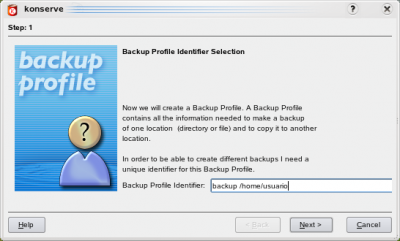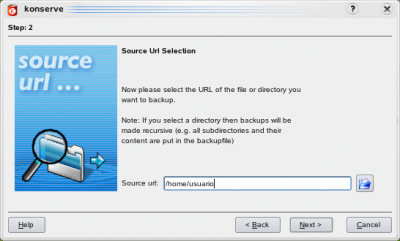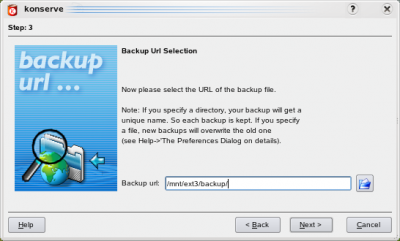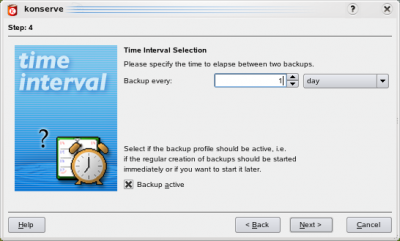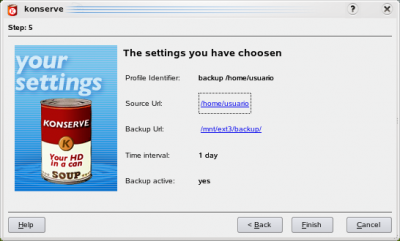Backup com o Konserve
A finalidade deste artigo é fornecer um passo-a-passo de como agendar uma tarefa de backup utilizando o programa Konserve, que funciona tanto em ambiente KDE (testado no OpenSuSE 11 com KDE 4.1), quanto em GNOME (testado no Ubuntu 7.10).
[ Hits: 33.975 ]
Por: Fábio Farias em 16/08/2008
Configurando o primeiro backup
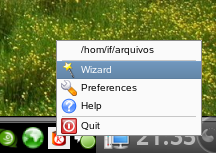
A lentidão e sua conseqüente demora para desaparecer vai depender da quantidade de arquivos a serem salvos e da configuração do computador em questão. Não se esqueça de marcar a opção "Backup active" para ativar a tarefa de backup. Com o horário configurado, clique em Next para avançar. A última tela apenas apresenta as configurações efetuadas. Verifique se tudo está certo e em caso de algum erro, basta clicar em "Back" (voltar). Pronto. Nossa tarefa de backup está pronta. Mas ainda falta executá-lo.
2. Configurando o primeiro backup
3. Executando o primeiro backup
Alternativas ao Flash Player no openSUSE
Tumbleweed, o openSUSE Rolling Release
Instalando seu Debian Sarge (Parte I)
Ubuntu: desvendando o "fantasma" das instalações de programas
OpenSSH - Debian Lenny - CentOS 5.5 - Slackware 13.1
openSUSE - Deveria Ser a Porta de Entrada no Mundo Linux?
Olá, sabe de algum similar para gnome. Uso ubuntu 8.04.
Muito obrigada.
Patrocínio
Destaques
Artigos
Como gerar qualquer emoji ou símbolo unicode a partir do seu teclado
Instalar e Configurar o Slackware Linux em 2025
Como configurar os repositórios do apt no Debian 12 em 2025
Passkeys: A Evolução da Autenticação Digital
Instalação de distro Linux em computadores, netbooks, etc, em rede com o Clonezilla
Dicas
Configurando o Conky para iniciar corretamente no sistema
3 configurações básicas que podem melhorar muito a sua edição pelo editor nano
Como colorir os logs do terminal com ccze
Instalação Microsoft Edge no Linux Mint 22
Como configurar posicionamento e movimento de janelas no Lubuntu (Openbox) com atalhos de teclado
Tópicos
firefox nao guarda meus logins nos sites (1)
Instalar debian testing (13) "por cima" do debian 12 (2)
Erro de segmentação «Segmentation fault (core dumped)» ao retornar obj... (1)
Top 10 do mês
-

Xerxes
1° lugar - 82.342 pts -

Fábio Berbert de Paula
2° lugar - 59.551 pts -

Buckminster
3° lugar - 19.726 pts -

Mauricio Ferrari
4° lugar - 19.272 pts -

Daniel Lara Souza
5° lugar - 16.641 pts -

Alberto Federman Neto.
6° lugar - 16.295 pts -

Diego Mendes Rodrigues
7° lugar - 15.666 pts -

edps
8° lugar - 15.046 pts -

Alessandro de Oliveira Faria (A.K.A. CABELO)
9° lugar - 13.688 pts -

Andre (pinduvoz)
10° lugar - 12.547 pts